更新时间:2025-02-17 GMT+08:00
性能指标监控
背景信息
性能指标监控支持对设备、单板、接口、AP、光模块和远端模块级别性能指标数据呈现,您可以在指标列表中查看具体指标的详细KPI数据,帮助用户快速识别设备、单板、接口、AP、光模块和远端模块的状态。
操作步骤
- 在工作台首页单击左上角
 ,选择进入服务首页。
,选择进入服务首页。 - 在服务首页快捷菜单栏,选择,单击“性能指标”,跳转至性能指标监控页面。
- 在右上方单击
 ,设置当前页面的时间窗。
,设置当前页面的时间窗。 - 查看Telemetry性能指标统计详情。
以设备CPU利用率指标为例:
- 在左侧单击。
- (可选)设置检索规则,进行数据筛选。
- 单击“高级搜索”,选择检索维度并设置匹配规则。可检索的维度包括:设备名称、超阈值。
- 单击“确定”。
- 如果需要保存当前设置的检索规则,可单击“添加到收藏夹”,输入自定义名称并单击“确定”添加为搜索书签。后续即可在左侧中通过单击对应的书签名称快速检索对应内容。

- 查看设备的CPU利用率指标详细信息。
- 单击表头右边的
 ,可选择需要在指标列表中展示的指标列。
,可选择需要在指标列表中展示的指标列。 - 单击“设备名称”列的某一设备名称,可查看该设备的性能指标详情。
- 将鼠标置于趋势图上的某个时间点,可查看该时间点的性能指标读数。
- 单击趋势图右上角的
 ,可根据实际需要调整静态阈值检测参数。
,可根据实际需要调整静态阈值检测参数。
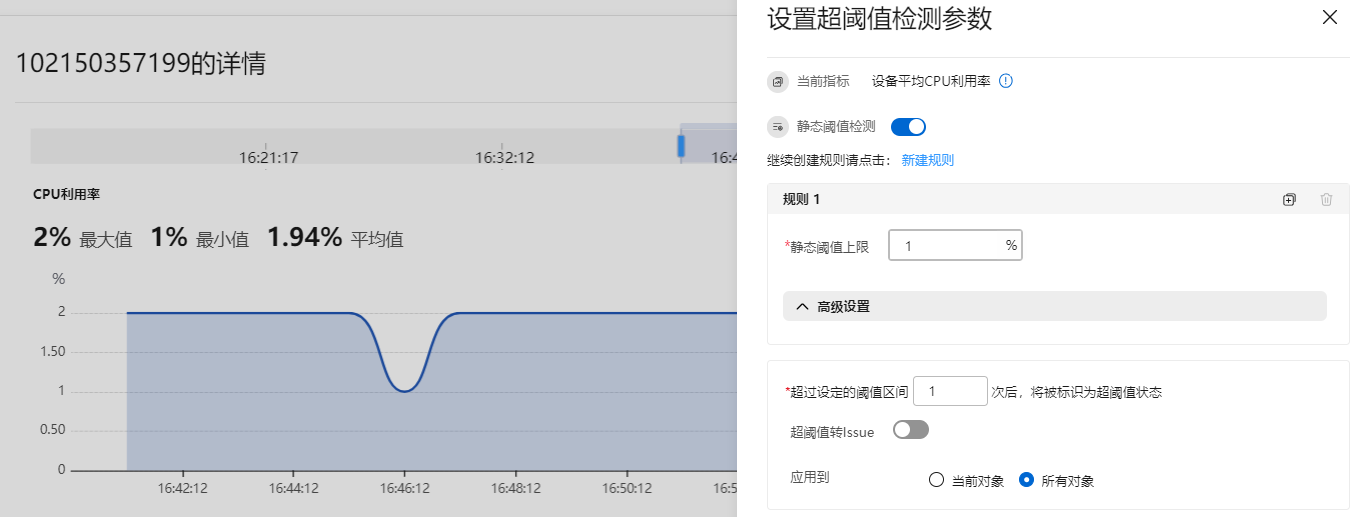
- 单击表头右边的
- 查看Telemetry性能指标趋势对比。
- 单击指标列表上方的“趋势对比”。
- 单击“选择指标”后的输入框,勾选需要进行对比的一个或多个指标。
- 单击“选择对象”后的输入框,勾选需要进行对比的一个或多个对象。
- 单击“查询”。
- 如果需要保存当前设置的趋势对比内容,可单击“添加到收藏夹”,输入自定义名称并单击“确定”添加为趋势对比书签。后续即可在左侧中通过单击对应的书签名称快速打开对应内容。
- 根据需要单击“聚合方式”后的输入框,并选择某一汇聚算法,下方将切换为展示对应汇聚算法的趋势对比图。
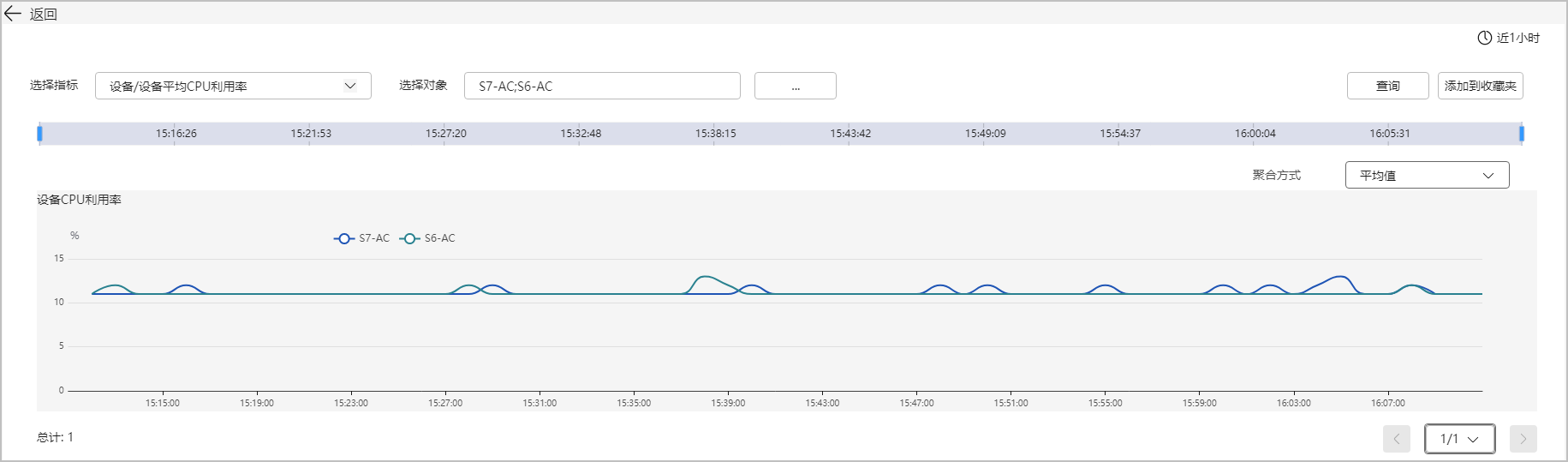
父主题: 网络环境监控






